ChemDraw软件的使用方法*
2020-05-31魏传承荣一霖
魏传承,荣一霖,刘 磊
(1 吉林大学药学院,吉林 长春 130012;2 吉林大学化学学院公共化学教学与研究中心,吉林 长春 130021)
美国剑桥公司旗下的ChemDraw Professional 17.1软件是一款用于分子模拟及仿真、绘制化学结构、提取流程图、搜寻并整合化学信息、预测分子常见的物理性质等多方面的绘图软件,是目前公认最受欢迎的化学绘图软件之一[1]。其编辑化学分子图形和绘制生物学模型等功能是一般的画图软件所不具有的。近几年来,该软件成为了化学界著作、报告、期刊等出版物绘制结构图的标准。其强大的绘图功能在化学、材料学、生命科学、医学和药学等领域发挥了重要作用[2]。本文主要介绍运用该软件进行绘制化学结构、搜寻并整合化学信息和预测分子常见性质等功能的操作。
1 反应式的设计
1.1 “File”的设置
单机菜单栏中“File”包含的“Document Settings”命令,弹出一个包括“Layout”、“Header/Footer”、“Drawing”、 “Colors”等九个选项卡的对话框。各选项卡内能调整的参数各异。用户在这里可对文件的页面布局、绘图、文本及颜色等属性进行设置。这些参数的调整将改变当前文件的属性。
1.1.1 “Layout”页面规划
“Layout”选项卡多用于打印设置。“Document Type”设置文档成海报和页面格式(图1)。“Document”设置页面的高度和宽度,高、宽属性多在绘制较大的结构图形时被修改,设置高度和宽度的页数为多页。“Page margins”代表打印时默认的预留空间。“Page Overlap”只能设置“Poster”重叠区域,当“Document Type”是“Pages”时不可操作。

图1 页面设置

图2 绘图
1.1.2 “Drawing”绘图
“Drawing”中的参数变化将影响当前页面中所有化学键的参数。用户可将自己的设置存储为“ChemDraw Style Sheet”文件,便于调用(图2)。
调节“Fixed Length”的数值以调节化学键的长度。“Margin”可设置化学键与原子接触的空间量,该数值与原子之间的空隙呈正相关。“Line Width”调节化学键、箭头和线条等的宽度。“Spacing”用于变换双键或多重键之间的间距。“Bold Width”和“Hash”多用于绘黑体键和楔形键时。而“Indicators”中选项多沿用默认勾选,用户可以更换勾选的选项来观察变化。
1.2 快捷设置文档格式

图3 文档格式快捷设置的实例
用户新建文件后,在“File”菜单中选择“Apply Document Settings from”命令来一键生成相应的国内化学刊物默认文档格式,无须一一设置页面参数。本文所用图例,大多是该命令下子菜单中的“ACS Document 1996”格式(图3)。
1.3 反应式绘制操作
1.3.1 底物、产物和反应符号的对齐
图4是由扑热息痛和阿司匹林制备贝诺酯的反应式,贝诺酯是一种热镇痛抗炎药。现以此为例演示用ChemDraw Professional 17.1绘制反应式的过程方法。
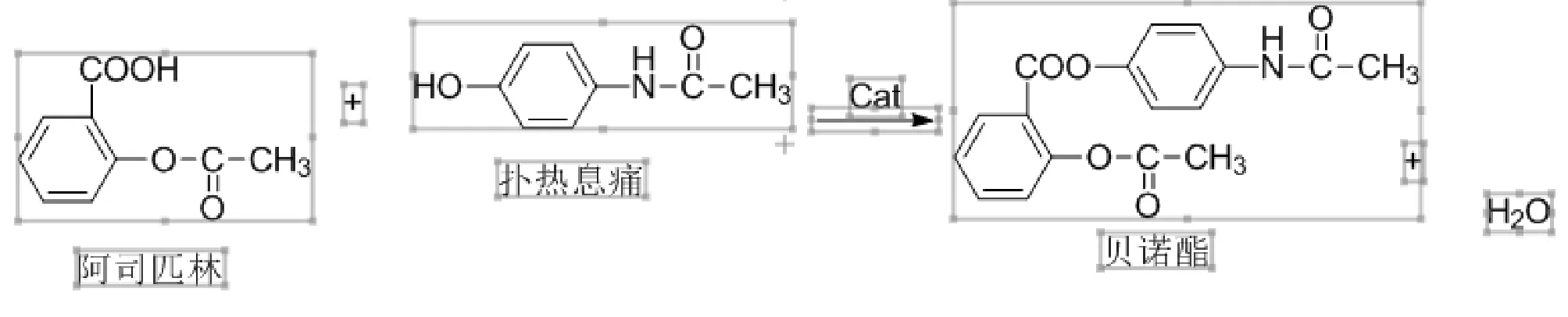
图4 使用对齐功能的实例
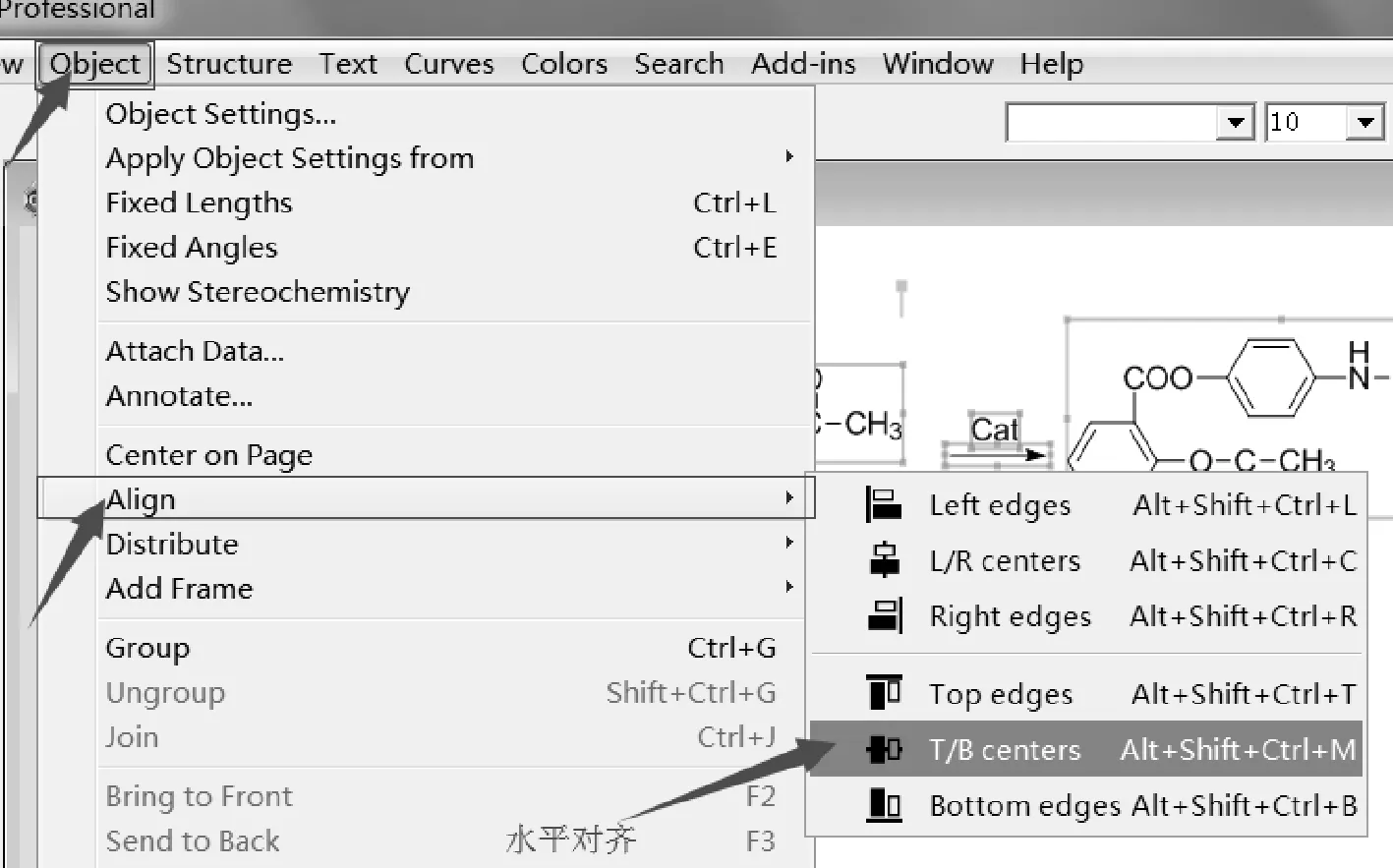
图5 使用对齐功能的操作
绘制化学键、添加文本框、输入旁批注等简单操作此不做赘述。但值得留意的是,在输入英文和中文时应分别选用适宜的字体,以免出现乱码。例如,输入英文、中文时可分别选“Arial”或“方正舒体”。输入结构式和注释后,各项目凌乱无章地分布在编辑区。排列前我们应先用套索选中目标对象,在“Object”菜单中选择“Align”命令。
若反应式横向排布,则使用“T/B centers”命令(图5)。该指令可能会使被选中的对象重叠。故在绘制一完整的反应式过程中,应先将注释、催化剂等至于一旁,待底物、产物和反应符号的对齐操作完成后,再移动其他项目至相应位置。
1.3.2 结构的展开与调整
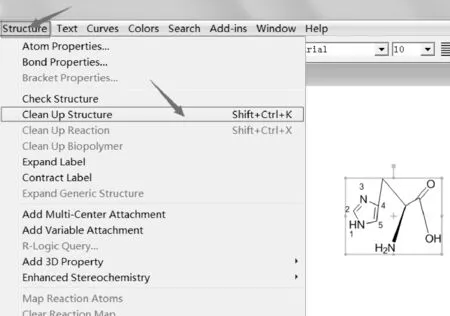
图6 清理结构式的操作
用户使用化学键绘得到的化合物可能与书面分子结构略有不同,例如键角不同、键长长短不一或与基团大小形成的比例不当。这影响美观和整齐感。为帮助用户将结构变为书面形式,该软件推出结构的展开与调整功能。其方法是,先圈中已绘制的结构,再选择“Structure”菜单中的“Clean up Structure”命令(图6),结构就会被自动调整为书面形式。也可以先圈中结构,再“Shift+Ctrl+K”快捷操作。图6是将一个缭乱的组氨酸的结构转变为规范的书面结构的步骤。图7是完成上述操作后的效果图。
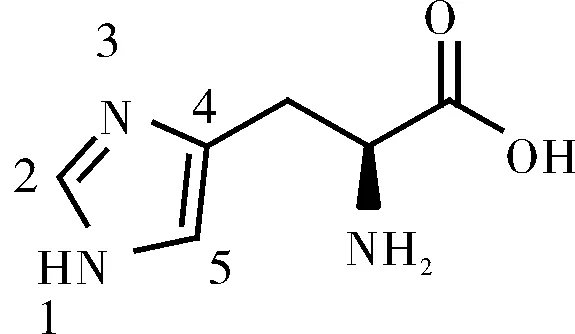
图7 清理结构式的举例
2 化学信息整合
2.1 化学名称与结构式的互相转化
2.1.1 “Convert Structure to Name”结构式转化为名称
绘制完化学结构式后,可以在“Structure”菜单中利用“Convert Structure to Name”命令对已选中的结构式进行系统命名法命名(图8)。以治疗癫痫大发作和综合性局灶性发作的药物卡马西平的绘制为例来介绍(图9)。
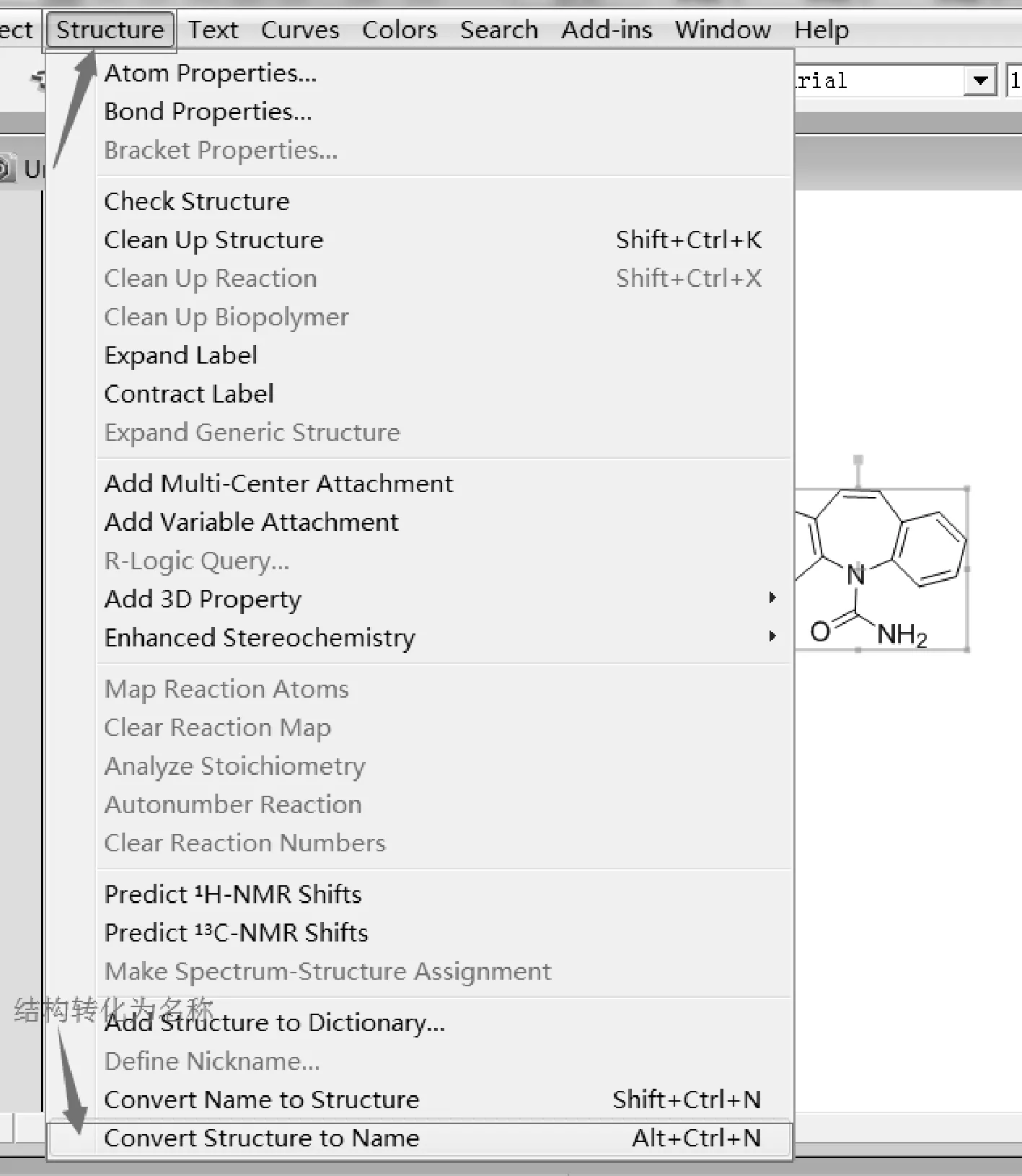
图8 自动命名化合物的操作
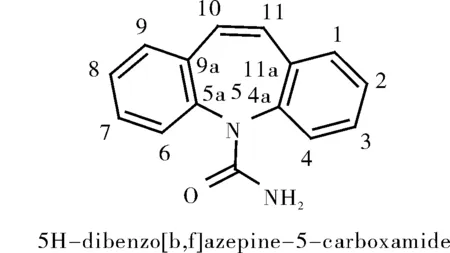
图9 自动命名化合物的举例
图9即为命名化学结构式的操作步骤,两步完成。执行“Convert Structure to Name”命令后,系统就会自动对该化合物进行系统命名法命名,化合物的英文命名自动置于其结构式的下方。
2.1.2 “Convert Name to Structure”名称转化为结构式
利用“Convert Name to Structure”命令,用户可以从化合物的化学名称直接绘出相应的结构式。该命令不仅能识别化合物的系统名称,而且可以识别药物的俗名,从而大幅度地提高了药物工作者的工作效率,也便于用户平日积累药物结构式。识别模式的多样是这项命令较前文提及的“Convert Structure to Name”命令的一大优点。
命令“Convert Name to Structure”执行后,软件界面会立即弹出“Insert Structure”对话框。用户在框内输入化合物的英文名称后单击“OK”键,系统便自动检索数据库后将正确的结构式置于编辑区。将以布洛芬的绘制为例介绍此功能。首先,单击“Structure”菜单中的“Convert Name to Structure”命令(图10)。
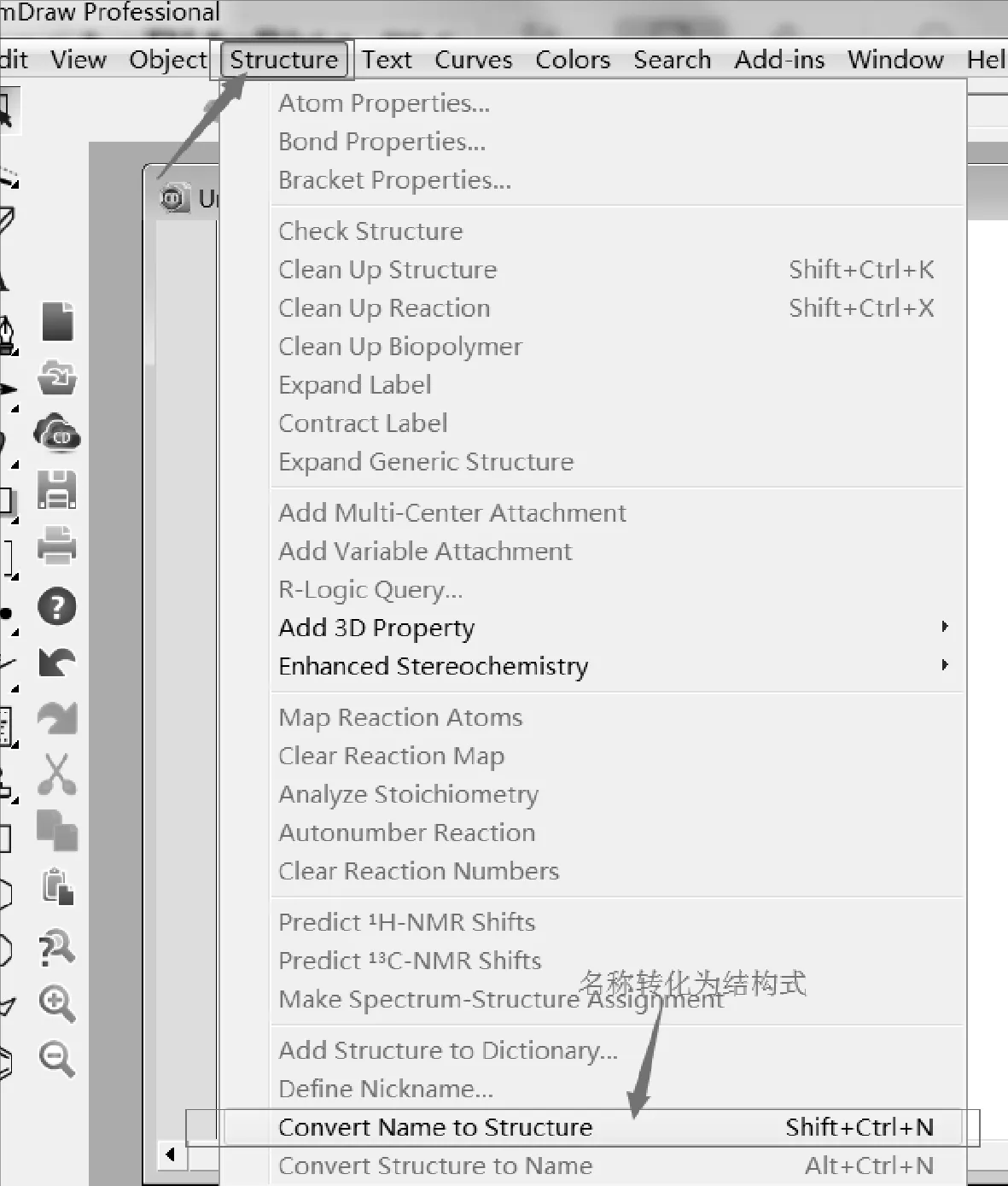
图10 英文名或俗名转化为结构式的操作
在对话框中输入化合物的英文系统名称“2-(4-isobutylphenyl)propanoic acid”。用户还可以输入药物的俗名“Ibuprofen”,软件依然导出化合物的结构(图11)。

图11 英文名或俗名转化为结构式的举例
2.1.3 “Template”模板工具
ChemDraw Professional 17.1为用户提供了模板工具,它附带了许多化学和生物学中常用的图形或结构模板,其中包括动物、人体器官和实验器材等的图形。用户只需在工具栏找到“Template”工具,再在其子菜单中找到自己想绘制的结构或图形所在的类别后,选中即可生成相应图片(图12)。
ChemDraw软件中亦涵盖了许多与生物相关的绘制功能,包括生物体内的大分子、细胞3D模型或动物图鉴等。这些模板可有效地在生物化学课件制作中应用,增强了绘制的准确性和放映效果。“Amino Acids”、“DNA Templates”、“RNA Templates”、“Hexoses”和“BioArt”等多个选项与生物学科联系非常密切。图12的编辑区中是运用模板工具画出的动物马的模型和显微镜图形,菜单栏展示的是糖类的模板。

图12 常用的图形或结构模板
2.2 定义并保存药物名称
化学俗名是早期常用的一种命名方式,现在对结构式的化学命名都采用IUPAC国际标准命名方式[3]。随着药物化学的发展,各类新型药物相继问世,并不断渗入人类的日常生活。但ChemOffice版本的更新速度远不及新药诞生的速度。我们在享受健康的同时,各药学领域学者也面临着药物更新换代所带来的挑战。
为广大用户能有良好的使用体验,ChemDraw中仍然保留着自行定义所绘结构式俗名,自行添加新结构式至字典中的功能。
2.2.1 向字典中添加结构式
下面以青蒿素为例介绍向字典中添加结构式的步骤(图13)。首先,画出青蒿素的结构式,再选中整个结构式(图14)。
然后,在“Structure”菜单中选择“Add Structure to Dictionary...”命令(图15)。待对话框弹出后,用户便可输入此结构式的未被定义过的名称(图16)。
名称被定义后,用户可直接通过前文提及的“Convert Name to Structure”功能迅速画出字典中的元素。图17是在命令“Convert Name to Structure”执行后,用户在对话框中输入“Arteannuin”后单击“Save”后生成的效果图。
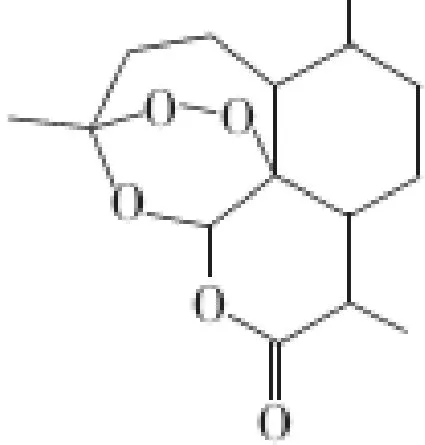
图13 青蒿素的结构式

图14 选中的青蒿素的结构式

图15 执行相关的命令
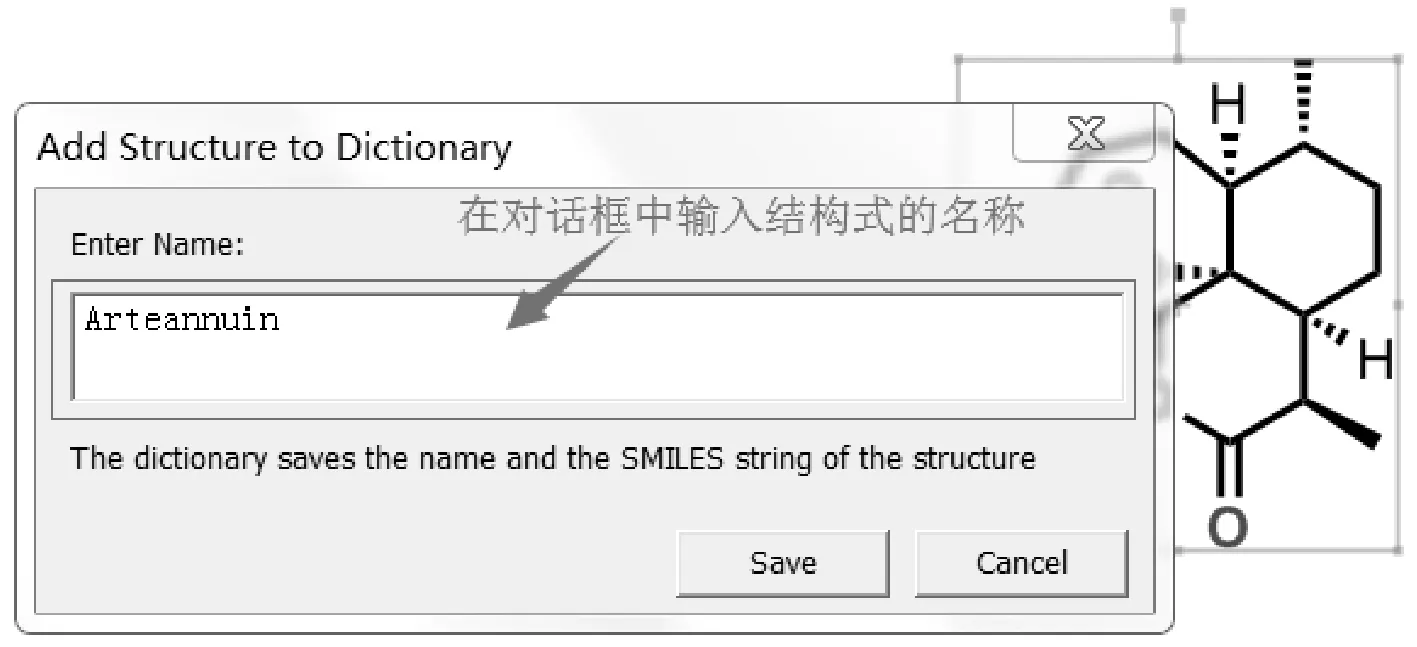
图16 定义名称

图17 在字典中调用元素
2.2.2 俗名的使用

图18 查看俗名列表
ChemDraw内已有大量官能团以俗名形式被定义,用户一般情况下不需要自行定义官能团的俗名,可直接调用俗名。在“File”菜单中选择“List Nicknames”命令,用户可在弹出的对话框中查看所有已被定义好的俗名,包括软件默认定义的和用户自行定义的(图18)。

图19 在俗名列表中调用元素
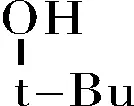
图20 叔丁醇
图19为在俗名列表中调用元素举例。ChemDraw俗名列表中的俗名均能被用户直接选用而进行化学结构绘制,即直接单击“Paste”键将俗名列表中已被选中的化学基团插入编辑区。以叔丁醇的绘制为例介绍俗名的调用。先画出羟基,切换至文本输入模式,将光标定位在其化学键末端,直接输入叔丁基的俗名“t-Bu”(图20)。
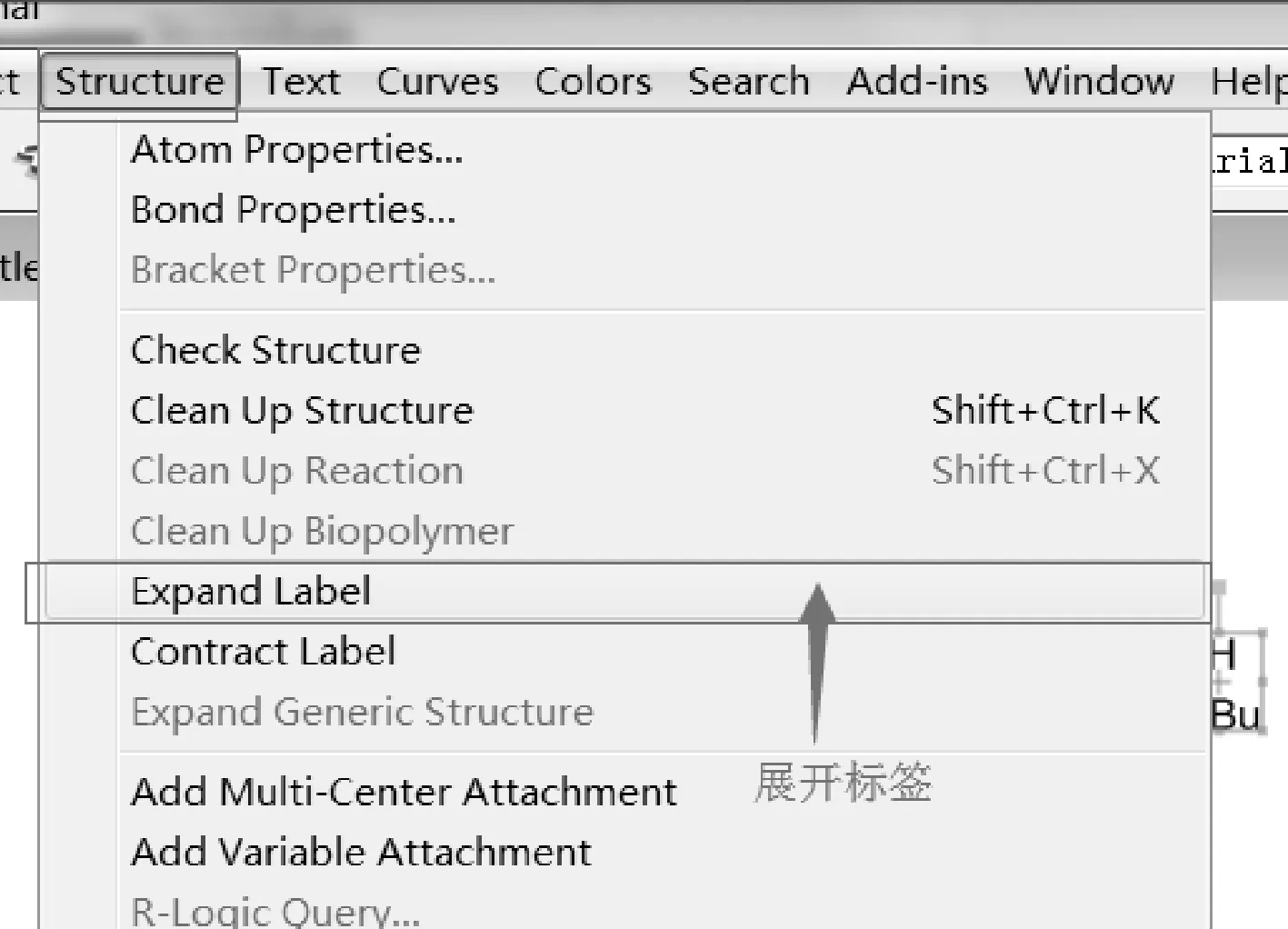
图21 展开标签

图22 叔丁醇的骨架式
若要将俗名展开,则应选中带有俗名的结构式,可只选中俗名部分也可全选,再选择“Structure”菜单中的“Expand Label”命令即可将俗名展开成其对应的结构(图21)。完成上述操作后,俗名将以骨架式的形式展开,如图22所示。
2.3 查看化合物的理化性质
ChemDraw的数据库中存储着大量化合物的理化性质数据,如熔点、沸点、燃点或相对分子质量等。以查看阿莫西林的理化性质为例介绍该功能。首先选中已经画好的阿莫西林的化学结构图,为确保所绘结构的准确性,绘制复杂的结构式时可选用前文提及的“Convert Name to Structure”命令。然后再在“View”菜单中找到“Show Chemical Properties Window”命令(图23)。

图23 查看化合物的理化性质的操作1
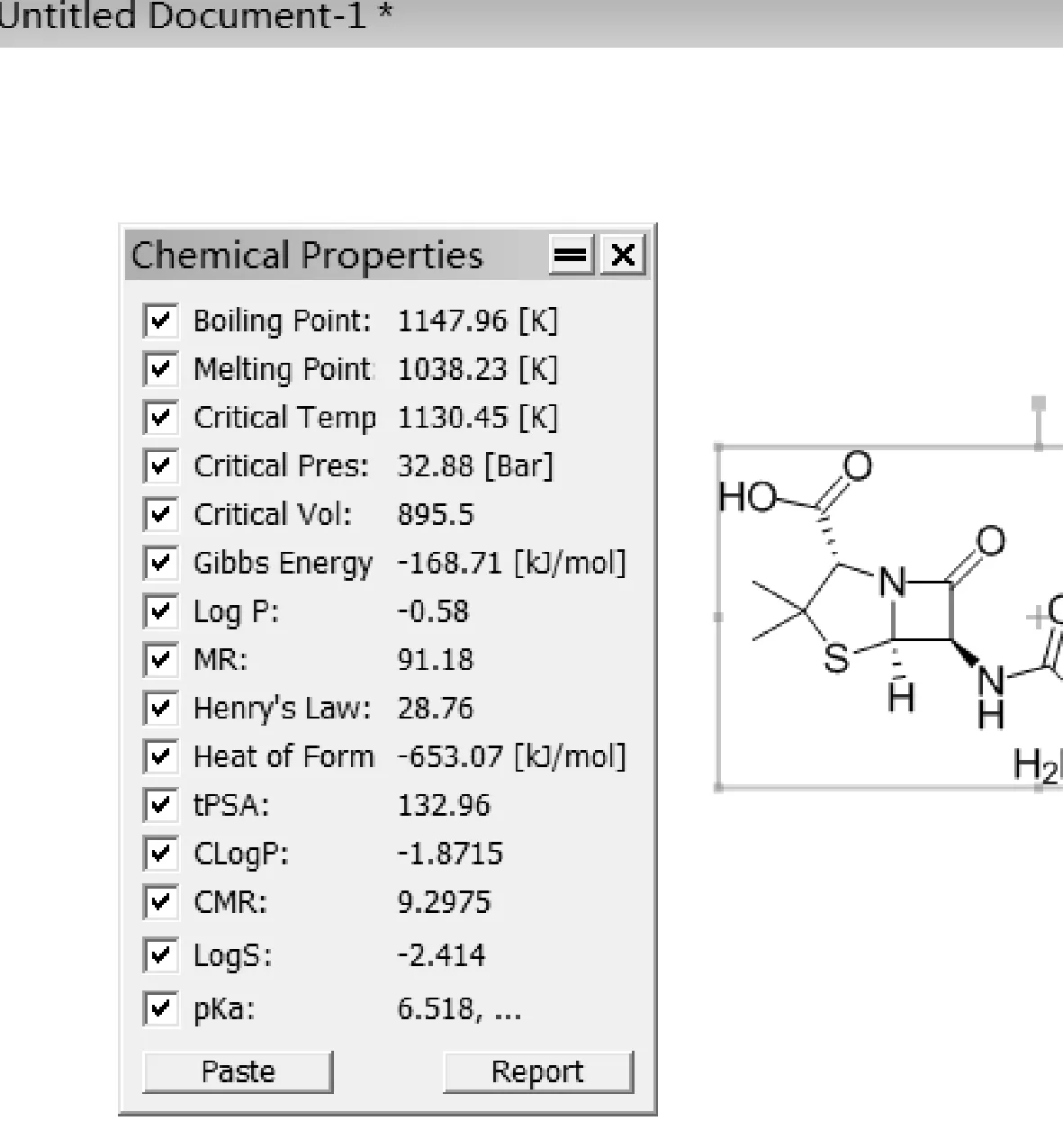
图24 查看化合物的理化性质的操作2
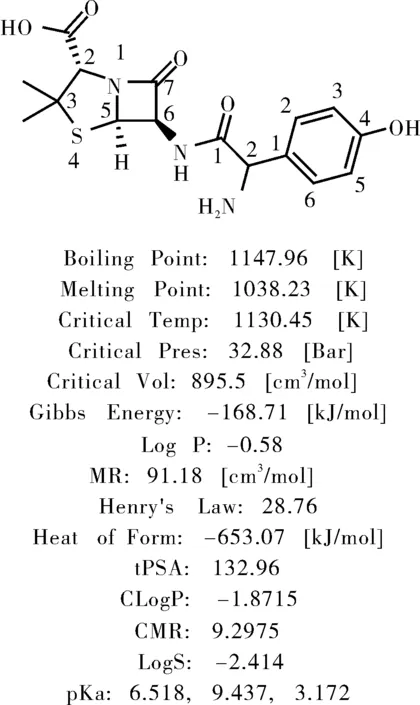
图25 查看化合物的理化性质的举例
该命令执行后,化合物的化学性质窗口自动弹出,用户可以勾选所需的项目再单击“Paste”将其化学性质列于其下方(图24)。图25是将阿莫西林的理化性质数据粘贴至其下后的效果图。

图26 查看核磁共振经验数据
2.4 核磁共振的经验数据
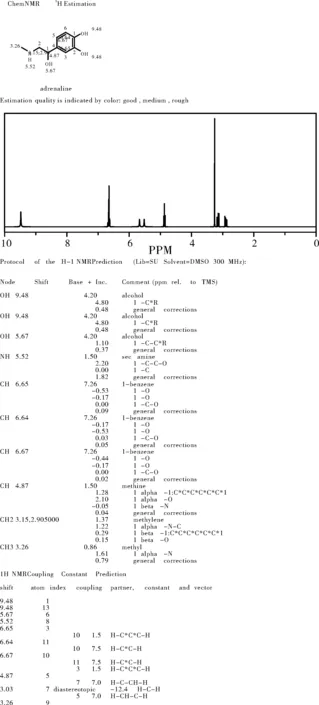
图27 肾上腺素的核磁共振经验数据
在选中目标化合物的情况下,调用“Structure”中的“1H NMR Shifts”命令预测核磁共振氢谱数据。也可调用“13C NMR Shifts”命令预测其核磁共振碳谱数据,但预测结果通常与实际结果略有差别。下面以查看肾上腺素的核磁共振氢谱图为示范(图26)。
图27是对肾上腺素执行“1H NMR Shifts”命令后生成的报告图片。这里不再对其尝试“13C NMR Shifts”命令了。当用户绘制的化合物不存在时,应用此办法会报错。
3 快捷键简述
快捷键即热键[4],指通过某些特定的按键、按键顺序或按键组合来完成一个操作的键位组成。巧妙的键位组合能快速调用某些系统的功能,达到事半功倍的效果。以下三个表(表1、表2和表3)是ChemDraw中一些快捷键的实例,用户可以根据需求选择性地记忆并熟练掌握它们的运用。

表1 通用快捷键
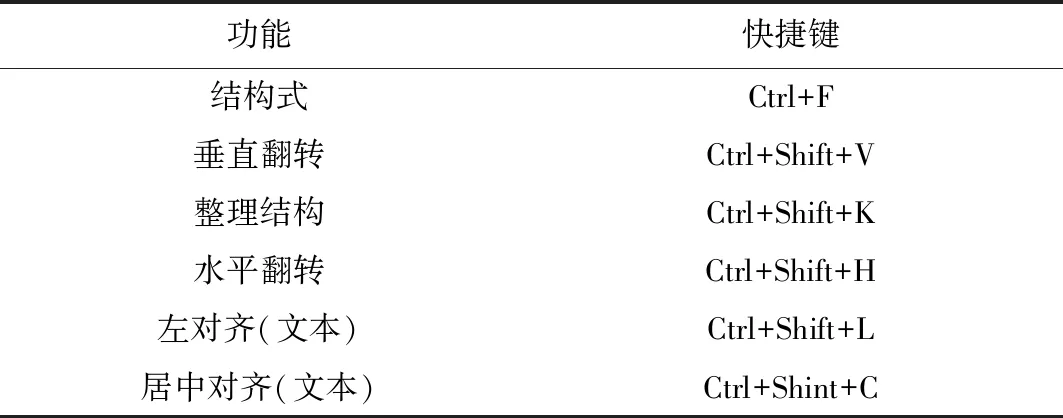
表2 特殊快捷键

表3 绘图快捷键(方便对齐结构式)
4 结 语
本文介绍了“Layout”页面规划、“Drawing”绘图、快捷设置文档格式、反应式绘制操作、化学名称与结构式的互相转化、“Template”模板工具、向字典中添加结构式、俗名的使用、查看化合物的理化性质、核磁共振的经验数据和快捷键简述等操作。
在介绍关于ChemDraw软件的实用性强的一些应用操作中,结合了有机化学教学中的实例和当前科研热点进行举例展示。
社会不断发展,科技日新月异,ChemDraw软件包含了许多化学智能技术,联合了很多ChemOffice套件和许多第三方产品,成为计算机软件随之成为科学研究和授课过程中不可或缺的一部分。集强大的绘图功能于一身的ChemDraw软件,实谓化学、生命科学、药学[5]、医学等领域学者的必备工具。作为一款强大的绘图软件,使用此绘图软件制作PPT、编写教案[6]、撰写文章,可节约大量的时间,可以提高绘制的准确性,使图形通俗易懂,同时可提高工作的质量。
